本記事は
【Advent Calendar 2024】
13日目①の記事です。
🌟🎄
12日目
▶▶ 本記事 ▶▶
13日目②
🎅🎁

はじめに
こんにちは、システムエンジニアの藤村です。クリスマスも段々と近づいてきましたね。 クリスマスが近づくと、小さい頃「サンタさんはいないよ」と言って、友達の夢を壊してしまったことをふと思い出します。
思い出したくないかどうかに関わらず、覚えておくべきことや後で記憶を振り返る必要があることが、業務上多いと思います。 ということで、本記事では、私がメモや業務の記録、整理に普段から使用しているFigjamの簡単な使い方についてご紹介します。
Figjamとは
Figjamとは、Webデザインツール【Figma】が提供しているホワイトボードツールのことです。 視覚的、直感的な操作でパパっと綺麗に図に書き起こせるので非常にオススメです。
本記事でご紹介する内容は、無償プランでも利用可能です。 個人用の下書きであれば、ファイル数無制限で作成できます。 有償プランであれば、チームでの共同利用・編集も可能となります。
使い方その1:フローチャート作成
システムエンジニアとして、設計や開発を行うにあたって、処理の順序の組み立て、整理は欠かせません。 私は、設計や開発に入る前に、Figjamを使って簡単なフローチャートを作成しています。 個々の処理について大まかにセクションを分けることで、処理のまとまりが一目でわかるようにしています。 また、コネクターをセクション単位で繋げば、線が多くなりすぎず、スッキリとしたフローチャートを作成できます。 Figjamでは選択した図形から直接コネクターを伸ばすことができるので、一々コネクターを選択して貼り付ける必要もなく、サクッとフローの整理ができます。 フローチャートに関する基本的な図形も揃っているので、より厳密に作ることも可能です。
フローチャートの一例
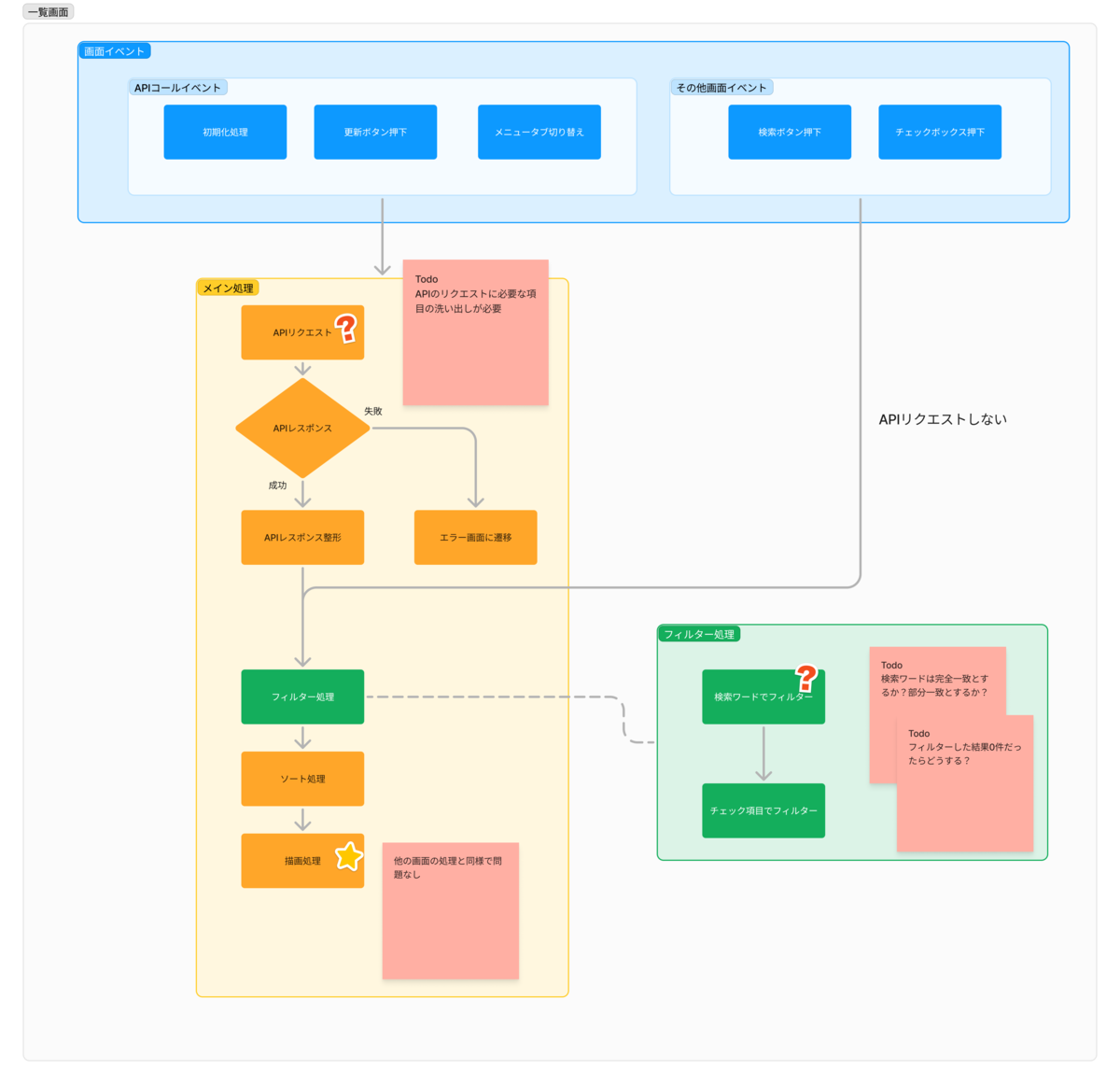
使い方その2:アイデア整理、落書きメモ
私はアイデアの整理、落書きメモとしてもFigjamを利用しています。 頭に浮かんだことを忘れる前に、とりあえず付箋を使って書き起こし、セクションで分類していきます。 また、課題や特に不安なものには「?」スタンプを押し、重要、確定事項には「★」スタンプを押すようにしています。 「○○には、××を押しておく」と決めておくと、振り返る際に、自分が何を考えて書き出したメモか思い出しやすいです。 このように、セクションやスタンプを使うことで、メモがすっきり整理されて見やすくなります。 綺麗なメモはなんぼ振り返っても負担がなくていいですからね。
メモの一例
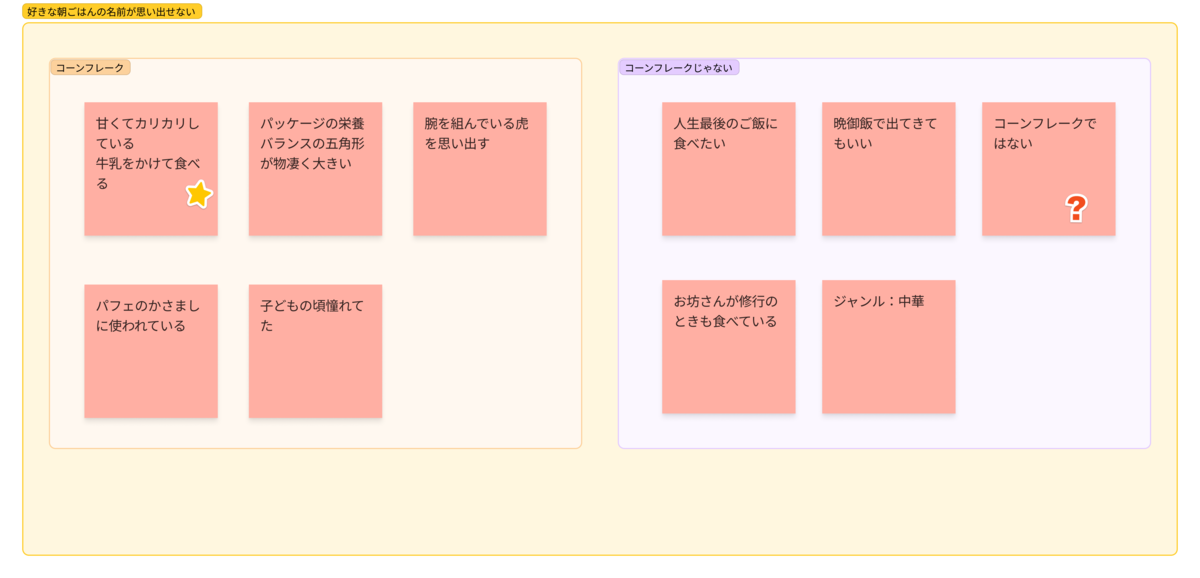
おわりに
Figjamの簡単な使い方について、ご紹介しました。 本記事でご紹介した使い方以外にも、様々なテンプレートやプラグインが提供されているので、幅広い使い方ができると思います。
私は、直感的にノンストレスで使えること、振り返りやすい綺麗なメモが作れることから、Figjamを愛用しています。 日々の業務のお供として、ちょっとした思考の整理やアウトプットにぜひFigjamを使ってみてはいかがでしょうか。
